
phpエディタバナナは、Windows 10システムでエクセレンスモードを有効にする方法を紹介します。 Excellent モードは、ユーザーがシステム パフォーマンスを最適化し、実行速度を向上させるのに役立ちます。簡単な操作でこの機能を簡単に有効にして、コンピュータの効率と安定性を高めることができます。次に、Windows 10 でエクセレンス モードをオンにして、コンピューターのパフォーマンスを最高に高める方法を詳しく説明します。
1. まず、システムのメイン メニューでキーワード「Windows PowerShell」を入力し、検索結果リストでアプリケーションを右クリックし、ポップアップ メニューから選択します。 「管理者権限で実行」機能を選択します。
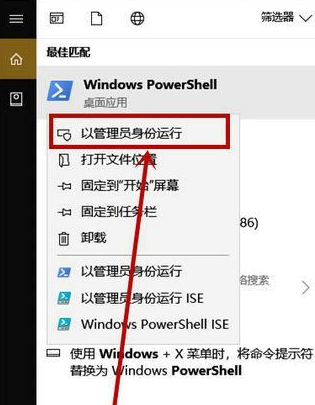
2. 次に、新しいポップアップ ウィンドウにステートメント powercfg -duplicatescheme e9a42b02-d5df-448d-aa00-03f14749eb61 を入力し、Enter キーを押します。キーボード。

#3. 「優れたパフォーマンス」という単語を含むプロンプトが表示されたら、操作が正常に完了し、この高度なパフォーマンス モードが正常にオンになったことを意味します。

4. 次に、デスクトップの左下隅にある [スタート] ボタンをクリックし、検索ボックスにキーワード「電源とスリープの設定」を入力し、次の手順に従います。検索結果ページのガイドラインに従ってください。適切なオプションを見つけてクリックするだけです。
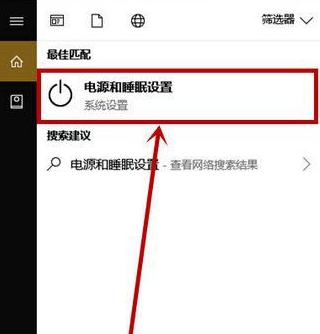
5. [電源とスリープ] タブをクリックして展開し、タブをプルダウンしてさらに設定オプションを展開し、[その他の電源設定] オプションをクリックします。 。
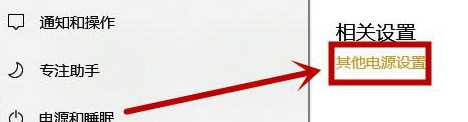
6. 次に、ポップアップ「電源オプション」インターフェースの右側にある「電源とスリープ」バーで、「追加プランを表示」を見つけてクリックします。新しい「優れたパフォーマンス」オプションがポップアップ表示されるので、それをクリックします。
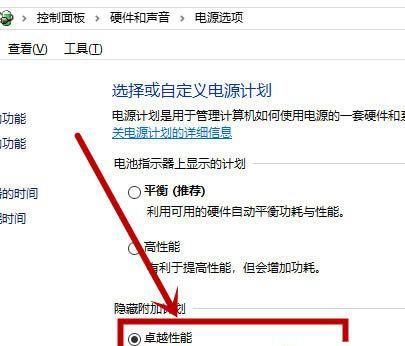
以上がWindows 10でエクセレンスモードを有効にする方法の詳細内容です。詳細については、PHP 中国語 Web サイトの他の関連記事を参照してください。